対象読者
- 独自ドメインを利用したい方
.jpドメインを利用したい方- お名前.comから脱出したい方
前提知識
手順を理解するために、まずは基本的な用語を確認しましょう。
ドメインレジストラ
ドメイン自体の管理(ドメイン名と所有者の紐付け)を行うサービスです。
サービス例:
- (お名前.com)
- Cloudflare Registrar
- Xserverドメイン
- スタードメイン
DNS (Domain Name System) と DNSサービス
ドメイン名(例: example.com)と、サーバーの住所にあたるIPアドレス(例: 192.0.2.1)の対応表を管理する仕組み、およびそれを提供するサービスです。
DNSサービス例:
- Cloudflare DNS
- Amazon Route 53
NS (ネームサーバー)
ドメインがどのDNSサーバーを利用しているかを示す情報です。「このドメインに関する情報は、あのDNSサーバーに聞いてください」という問い合わせ先を教えてくれます。DNSサービスに付属しています。
全体の情報の流れは以下のようになります。
ドメイン(ブラウザで検索) → NS (ネームサーバー) → DNS → IPアドレス
実際の手順
ここでは例として、ドメインレジストラに「Xserverドメイン」、DNSサービスに「Cloudflare DNS」を使用した場合の手順を説明します。どのサービスを利用する場合でも基本的な流れは同じですので、ご自身の環境に合わせて設定ページを探してみてください。
- レジストラサービスでドメインを取得する
まず、お好きなレジストラでドメインを取得します。
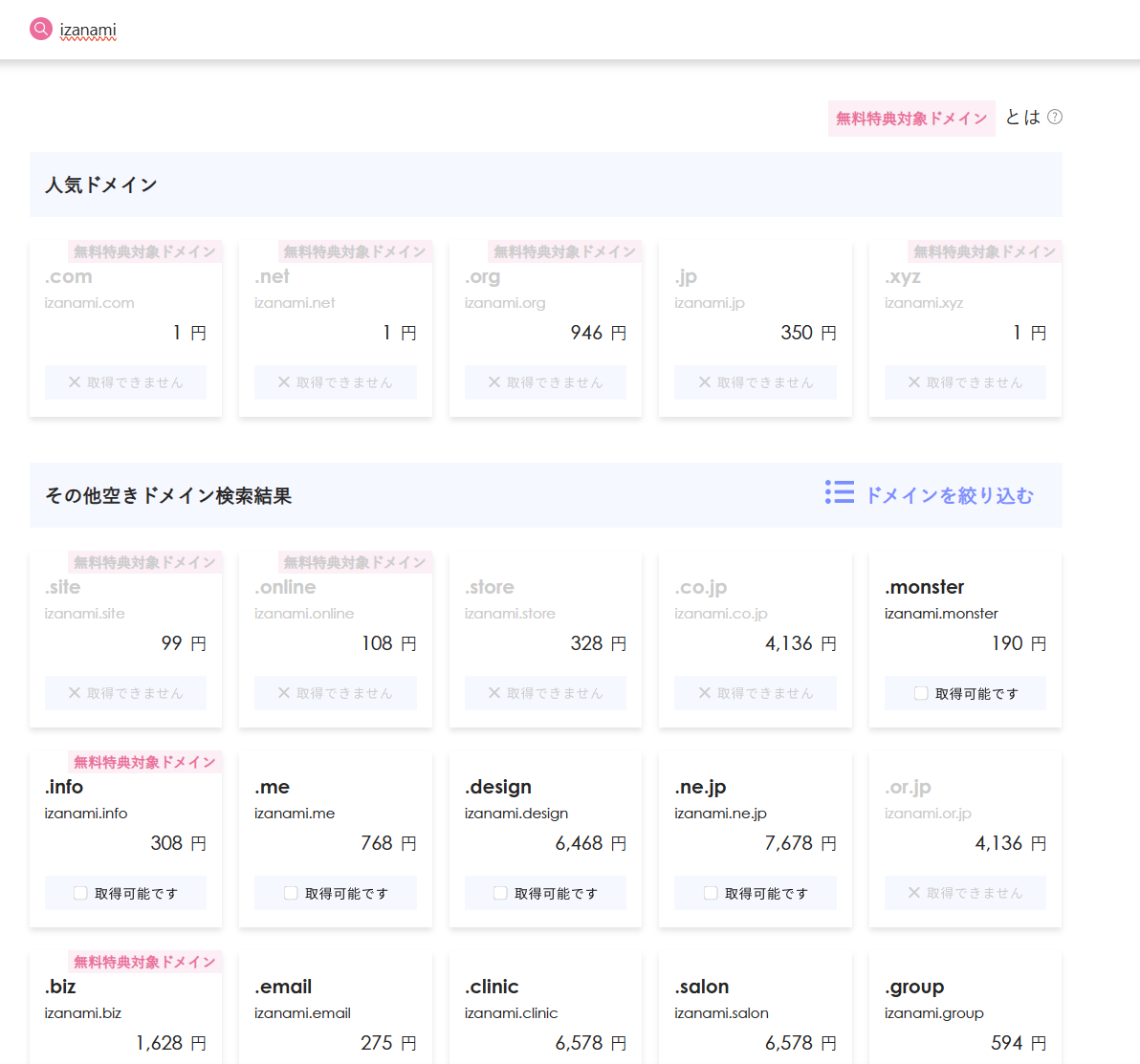
- DNSサービスでドメインを登録する
次に、利用したいDNSサービス(今回はCloudflare DNS)に取得したドメインを追加します。cloudflareは親切なのでチュートリアル(cloudflareのDNSタブ画像内のゾーンのセットアップ~のところ)があります。
順にやっていけば使用できるようになります。
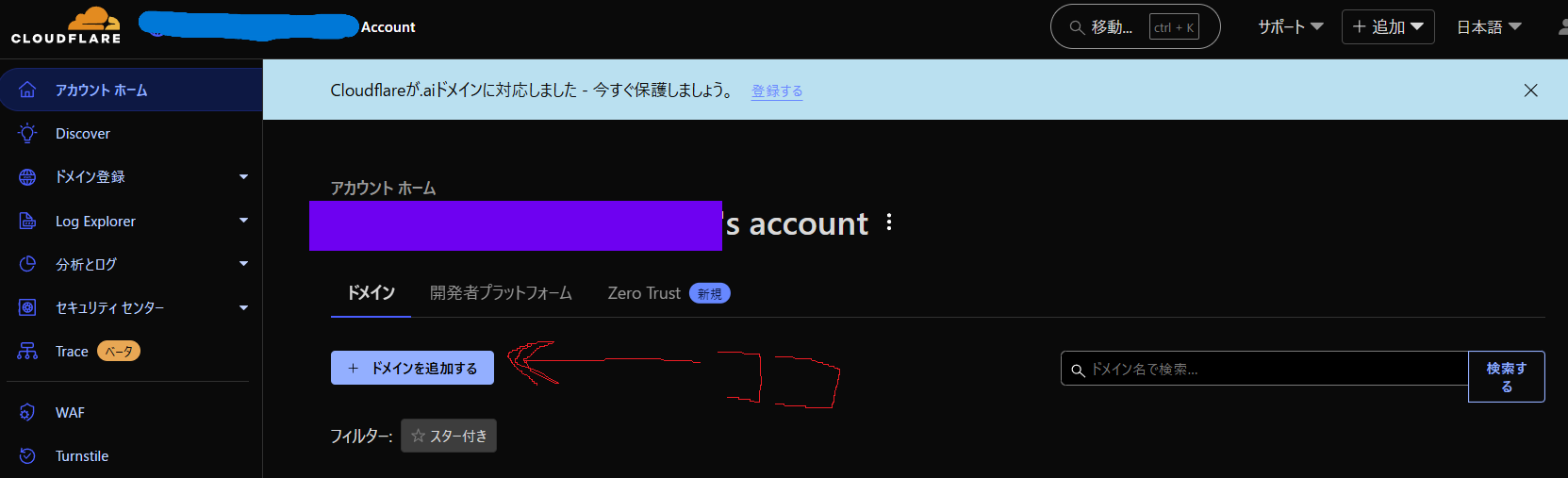
- DNSサービスでネームサーバーの情報を取得する
Cloudflare側で、そのドメインに割り当てられたネームサーバー(NS)のホスト名(例:lisa.ns.cloudflare.com,mark.ns.cloudflare.com)を確認します。

- レジストラサービスでネームサーバーの設定をする
最後に、ドメインを取得したレジストラ(今回はXserverドメイン)の管理画面で、対象ドメインのネームサーバー設定を、手順3で取得したものに変更します。
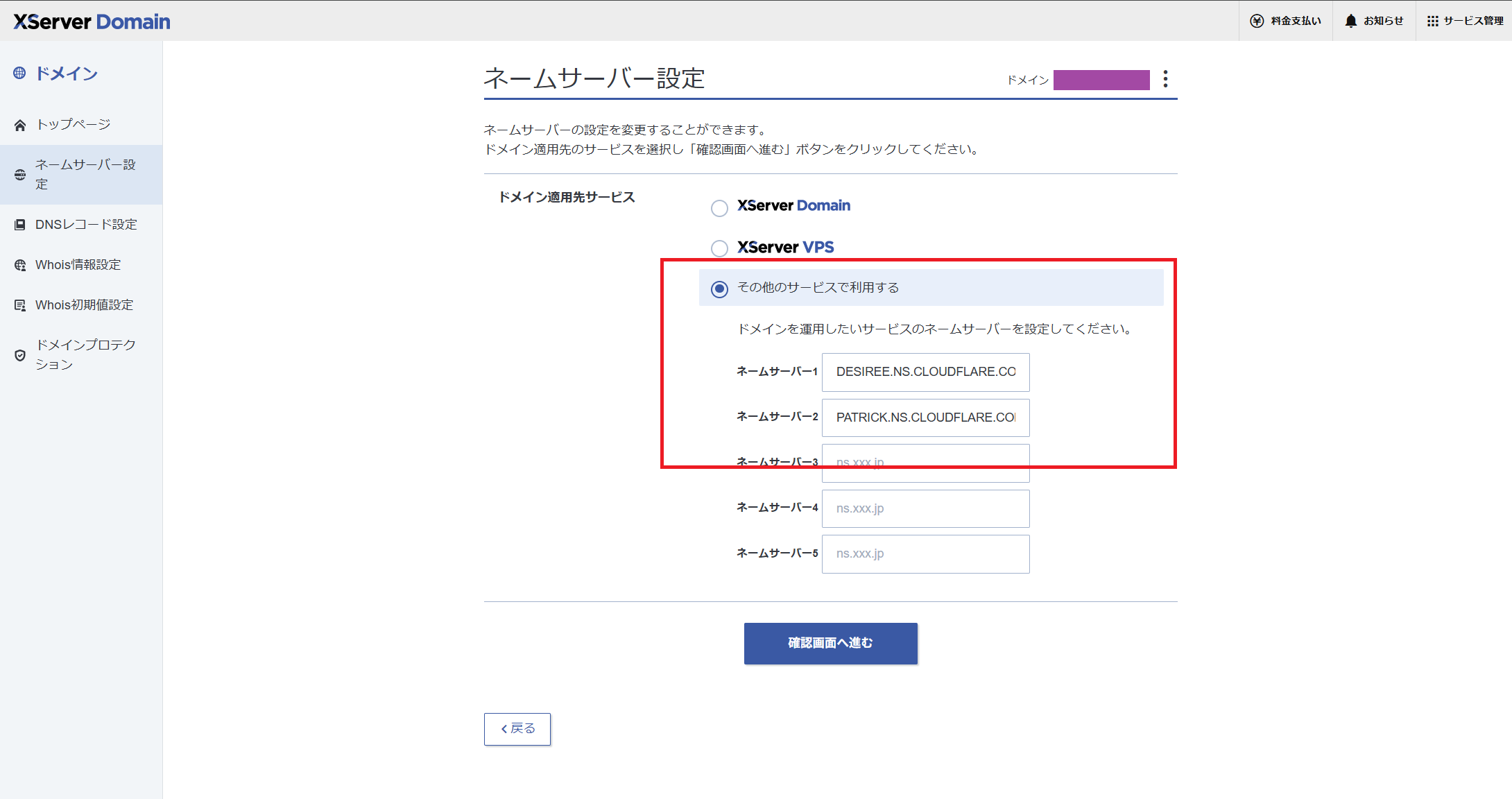
- 疎通確認
以下のように設定したNSが返ってこれば成功です。
この設定により、以下のような役割分担が確立されます。
- ドメイン → NS (ネームサーバー) の紐付け: レジストラサービスが管理
- NS (ネームサーバー) → DNS の紐付け: DNSサービスが管理
- DNS → IPアドレス の紐付け: DNSサービスが管理
補足
.jp ドメインは仕様上、Cloudflare Registrarで直接取得・管理することができません(2025年7月現在)。そのため、今回のようにレジストラとDNSサービスを分ける必要があります。
もし .com や .net など、Cloudflare Registrarが対応しているドメインを利用する場合は、レジストラもCloudflareに統一することで、複数のサービスを管理する手間を省くことができ、よりシンプルになります。
